Darbas su aplankais „Ubuntu“

- 3421
- 783
- Gerard Ernser PhD
Patyrę „Windows“ vartotojai tikriausiai ilgai negalvojo, kaip lengva dirbti su katalogais šioje operacinėje sistemoje. Bet kai kyla perėjimas prie „Linux“, kyla daugybė naujų klausimų. Įskaitant „Ubuntu“, sukurkite aplanką, kuriame galite keletą metodų. Kaip žinote, profesionalai naudoja terminalą net ir atliekant paprastas užduotis. Tai pateisinama - galimybės nustatyti atskiras sistemos funkcijas per ją yra tiesiog neįtikėtinos. Tai leidžia atlikti daug darbo paprastu teksto komandų rinkiniu.

„Ubuntu“ failo struktūros veikimo algoritmas.
Būtinas operacijas galima lengvai atlikti be terminalo pagalbos, tačiau šiuo atveju prarandama liūto funkcionalumo dalis. Čia kyla patogumo klausimas - kam nors lengviau atlikti operacijas su pele. Kažkas, priešingai, veikia lengviau su klaviatūra. „Ubuntu“ kontekste svarbų vaidmenį taip pat vaidina teisės į aplanką. Ir juos nustatyti yra daug lengviau teksto įvesties formatu. Taigi, apsvarstykite keletą būdų dirbti su katalogais.
Per failų tvarkyklę
- Eikite į „Dash“ meniu arba spustelėkite „Nautilus“ failų tvarkyklės nuorodą etiketės skydelyje.
- Atidarykite katalogą, kuriame norite sukurti naują elementą.
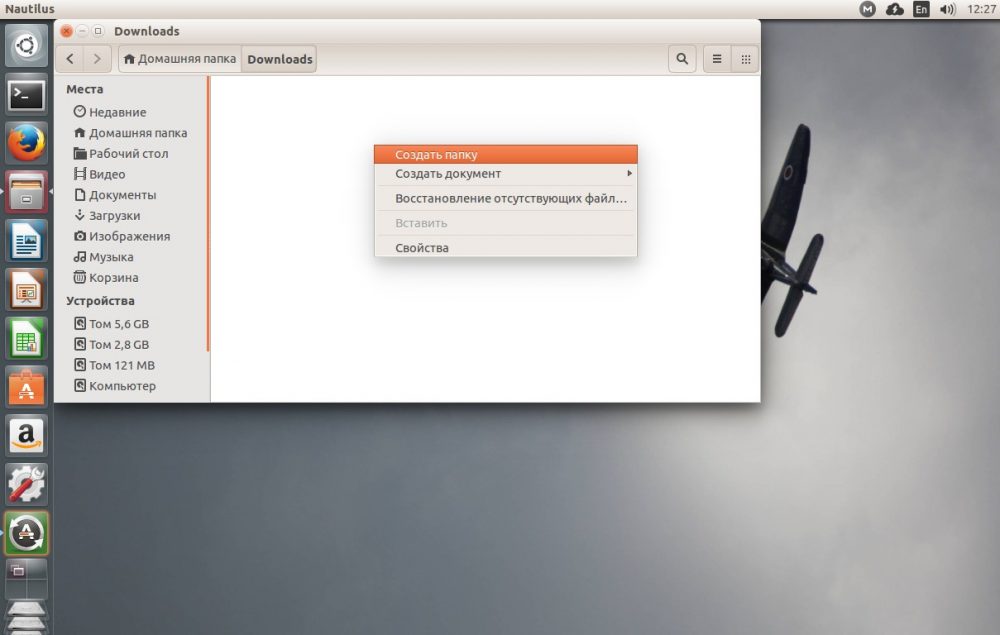
- Paskambinkite kontekstiniu meniu. Norėdami tai padaryti, spustelėkite „Scratch“ jau sukurtame aplanke.
- Spustelėkite tašką „Sukurkite aplanką“.
- Nurodykite vardą. Galite tam naudoti bet kokius simbolius, išskyrus tai, ko.
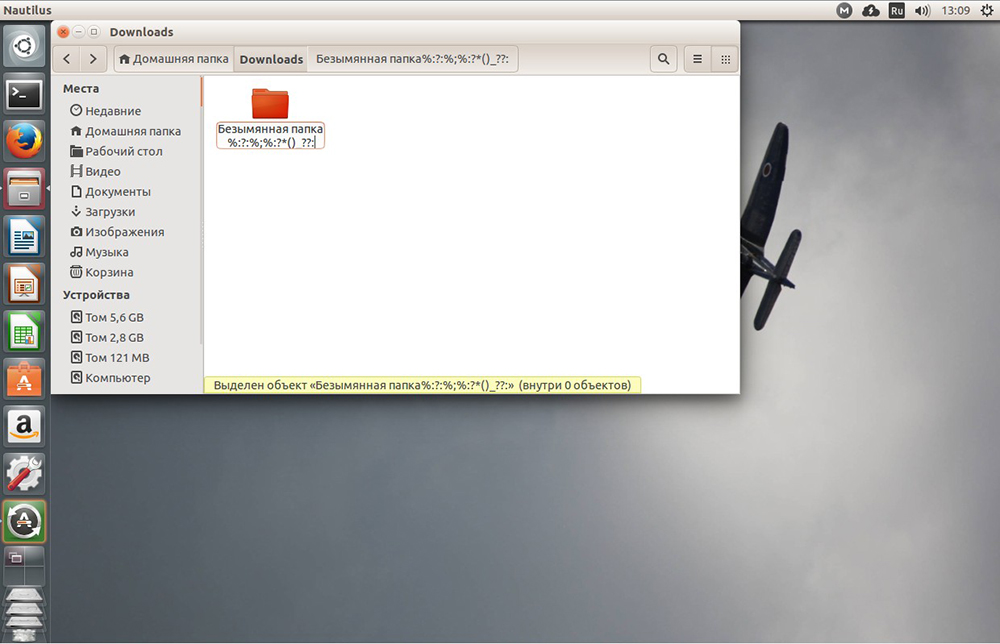
- Patvirtinkite pakeitimus. Norėdami tai padaryti, galite spustelėti failų tvarkyklę nuo nulio arba spustelėti „Enter“.
Jei aplanke yra per daug objektų ir tiesiog nėra kur spustelėti pelės, galite atlaisvinti šią vietą, jei pakeisite aplankų ir failų pristatymą į lentelės rodinį. Norėdami tai padaryti, mygtuką galite naudoti dešiniajame failų tvarkyklės kampe. Failų lentelės dešinėje galite gana spustelėti pelę ir sukurti kitą aplanką. Arba galite naudoti komandinę eilutę, kaip aprašyta vėliau.
Per terminalą
Darbo per „Ubuntu“ terminalą būdas leidžia lengviau ir greičiau sukurti katalogų elementus. Pradedantiesiems „Linux“, šis metodas iš tikrųjų yra geresnis. Jis yra vienas iš paprastų darbo metodų. Bet kokiu atveju jis turės bendrauti su terminalu, todėl geriau mokytis tokių paprastų užduočių.
Visas darbo su direktoriais „Ubuntu“ procesas atliekamas naudojant vieną naudingumą - Mkdirą. Tai neturi daug funkcijų. Visų pirma, jūs turite išmokti perduoti jam elemento pavadinimą.
- Atidarykite terminalą su raktų „Ctrl+Alt+T“ deriniu.
- Įveskite:
$ mkdir name_pack
Naujasis katalogas bus sukurtas dabartiniame kataloge (atidarytas dabar failų tvarkyklėje).
Jei jums reikia sukurti elementą kitame kataloge, vardas turėtų būti tas pats:
$ mkdir tėvas /sukurtas
Taip pat galite nurodyti Absoliutų kelią į aplanką:
$ mkdir ~/tėvas/sukurtas
Kai reikia sukurti daugiau nei vieną elementą, galite tai padaryti:
$ mkdir first_ -haired_papka, antra, trečioji
Jei bus sukurtas katalogas su įdėtais elementais, ši komanda padės:
$ mkdir -p ~/pakrauti/dont_papka/.../..
Katalogų pašalinimas
Jei jums reikia pašalinti aplanką, „Ubuntu“ suteikia šią galimybę:
Svarbus. Nepamirškite nurodyti viso kelio, kitaip vykdomoji komanda ištrins viską jūsų nurodytu adresu.$ rm -rf /name_directors /invested_dracial
Atidžiai patikrinkite ištrintą katalogą, kad nebūtų svarbios sistemos ir asmeninių failų.
Redagavimo teisės
Norėdami pakeisti teises į bet kurį katalogą, turite naudoti papildomas komandas. Teisių pakeitimas į „Ubuntu“ aplanką leidžia naudoti komandą „Chown“.
Duomenų, kuriuos reikia įvesti į terminalą, struktūroje atrodys taip:
Sudo chown -r vartotojas: grupė/Pagrindinis/vartotojas/dir/
Kur vartotojas yra vartotojo vardas, grupė yra vartotojų grupė, o tada katalogas seka per spragą, kuriai keičiasi teisės.
Bendru atveju, norint rekursyviai redaguoti teisę į aplanką Ubuntu, komanda „-r“ tarnauja.
Galiausiai
Šiame straipsnyje mes ištyrėme pagrindinius darbo su direktoriais metodus. Be to, kad pakeitė teises į aplanką, „Ubuntu“ leidžia jums tai įvykdyti iš tikrųjų. Mes susipažinome su tuo, kaip pašalinti aplanką - „Ubuntu“ leidžia tai greitai padaryti tiek per terminalą, tiek standartiniu būdu - per grafinį apvalkalą.
Jei turite klausimų ar norite dalyvauti diskusijoje - sveiki atvykę į mūsų svetainės komentarą ir kitus puslapius!
- « Tinkamas PS2 ryšys su kompiuteriu ar nešiojamuoju kompiuteriu
- Apmokestinant telefoną išleidžiamas paradoksas? »

